台式机磐正主板u盘装win10系统教程
2017-02-17 08:15 标签: u盘装系统 磐正主板 win10
组装台式机在使用win10的过程中,出现系统故障问题时是无法预测的,那么当系统出现故障无法开机时,我们如何根据其主板来进行u盘装系统呢?下面小编以磐正主板为例,给大家分享磐正主板装win10的操作方法,不知道磐正主板怎么装win10系统的朋友不妨了解一下。
磐正主板装win10准备工作:
①准备一个内存大于4G并能够正常使用的u盘,将其插入电脑usb接口;
②下载大番薯u盘启动盘制作工具(标准版或高级版均可以),然后将u盘制作成u盘启动盘;
③网上下载win10系统镜像安装包,原版或ghost都可以。
磐正主板装win10步骤:
1、准备工作完成后,首先重启计算机,根据开机提示按对应的快捷键打开boot menu启动菜单,一般磐正主板快捷键为esc,具体可在开机屏幕查看,进入启动菜单窗口中,选择u盘启动;
2、之后进入大番薯主菜单界面,选择【02】大番薯win8pe标准版(新机器)并按回车进入,如图所示:

备注:大番薯高级版(即uefi版)选择u盘启动之后不会出现大番薯主菜单界面,会直接进入pe界面,无需担心。
4、双击打开大番薯pe装机工具,点击浏览,选择放在u盘内的win10系统镜像安装包,然后在工具磁盘列表中点击活动磁盘当做系统盘(除却u盘),然后选择“确定”,如图所示:
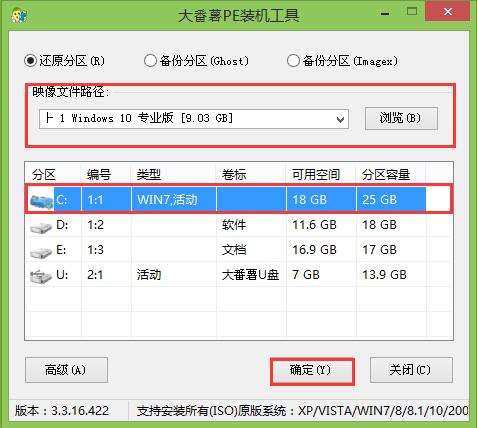
5、接着会弹出询问是否执行还原操作,单击“确定”开始执行,如图所示:

6、之后程序会自动执行,只需等待成功还原,如图所示:

7、还原成功会询问是否马上重启计算机,点击“是”,如图所示:
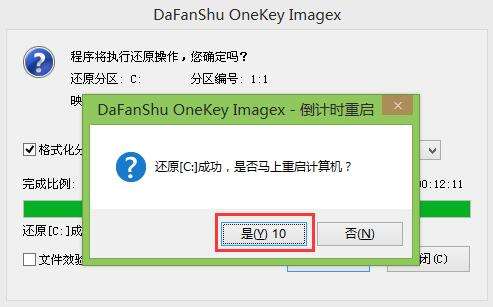
8、最后开机等待win10系统安装成功即可进入系统,如图所示:

总结:以上便是磐正主板装win10的具体操作步骤,如果你也遇到系统故障无法开机,那么可以根据上述方法给电脑重装系统。
本文由大番薯编辑发表。转载此文章须经大番薯同意,并请附上出处(大番薯)及本页链接。
原文链接:https://www.dafanshu.com/fszn/2040.html
原文链接:https://www.dafanshu.com/fszn/2040.html
拼音加加输入法winpe免费绿色专用版
拼音加加输入法是一款拼音类的中文输入法,与整句输入风格的智能狂拼不同的是对词语的处理特性较好,对于初期学电脑打字的人而言是一款不错的中文输入法。

 u盘杀毒专家winpe免费绿色安装版
u盘杀毒专家winpe免费绿色安装版 7-Zip解压工具绿色专业免费版
7-Zip解压工具绿色专业免费版 三星3500EM-X01如何进入bios设置U盘为第一启动项
三星3500EM-X01如何进入bios设置U盘为第一启动项 微星p75笔记本怎么通过bios设置u盘启动
微星p75笔记本怎么通过bios设置u盘启动 联想拯救者 R9000X 2021笔记本怎么使用大番薯u盘启动盘安装win8系统
联想拯救者 R9000X 2021笔记本怎么使用大番薯u盘启动盘安装win8系统 惠普Probook 635 Aero G8笔记本一键u盘装系统教程
惠普Probook 635 Aero G8笔记本一键u盘装系统教程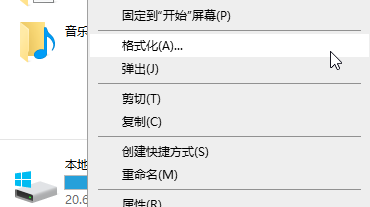 U盘怎么格式化
U盘怎么格式化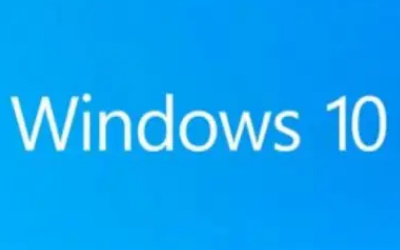 Win10识别不了sd卡怎么办
Win10识别不了sd卡怎么办




 开机卡住显示press f1 to run setup怎么办
开机卡住显示press f1 to run setup怎么办
 bios和uefi有什么区别
bios和uefi有什么区别
 怎么设置硬盘ahci模式
怎么设置硬盘ahci模式
 联想bios超级管理员密码设置技巧
联想bios超级管理员密码设置技巧
 联想笔记本快速启动u盘技巧
联想笔记本快速启动u盘技巧
 巧设bios关闭开机声音
巧设bios关闭开机声音
 如何让鼠标的灯光随关机后熄灭
如何让鼠标的灯光随关机后熄灭